
Owen Little
0
3773
377
Utrata danych z telefonu jest bolesna. Niezależnie od tego, czy coś przypadkowo skasujesz, czy skradzisz lub uszkodzisz telefon, twoje niezastąpione zdjęcia, wiadomości od bliskich i inne rzeczy mogą zniknąć za chwilę.
Jeśli chcesz odzyskać niektóre wiadomości tekstowe z telefonu z Androidem, prawdopodobnie desperacko szukasz najlepszego rozwiązania. Oto, co musisz wiedzieć o tym, jak odzyskać usunięte teksty i jak wykonać ich kopię zapasową, aby temu zapobiec w przyszłości.
Jak odzyskać usunięte wiadomości tekstowe na Androidzie
Zaczniemy od złych wiadomości: naprawdę nie ma niezawodnego sposobu na odzyskanie usuniętych tekstów na Androida, jeśli nie przygotowałeś się wcześniej.
Zanim przejdziemy do niektórych narzędzi, nie zapomnij o rozwiązaniu tego problemu o niskiej technologii: pytaniu drugiej strony. Jeśli zgubiłeś tylko kilka wiadomości tekstowych, osoba, do której piszesz, może nadal mieć kopie tych wiadomości w telefonie. Mogą przesłać je Ci lub zrobić zrzuty ekranu.
W przeciwnym razie możesz pomyśleć o skorzystaniu z aplikacji do odzyskiwania. Wykonaj wyszukiwanie w Google w celu odzyskania usuniętych tekstów, a natkniesz się na wiele witryn oferujących oprogramowanie do odzyskiwania systemu Android.
Problem polega na tym, że te narzędzia nie będą działać dla większości ludzi. Przetestowaliśmy Mobikin, FonePaw Android Recovery oraz EaseUS MobiSaver. Każdemu z nich nie udało się odzyskać danych z powodu co najmniej jednego z trzech dużych ograniczeń:
- Potrzebujesz uprawnień roota, aby odzyskać wiadomości tekstowe.
- Narzędzia nie odzyskują niczego bez płacenia.
- Proszą o użycie niedostępnego protokołu USB Mass Storage.
Omówmy kolejno każdą z tych wad.
Wada 1: Potrzebny dostęp do katalogu głównego
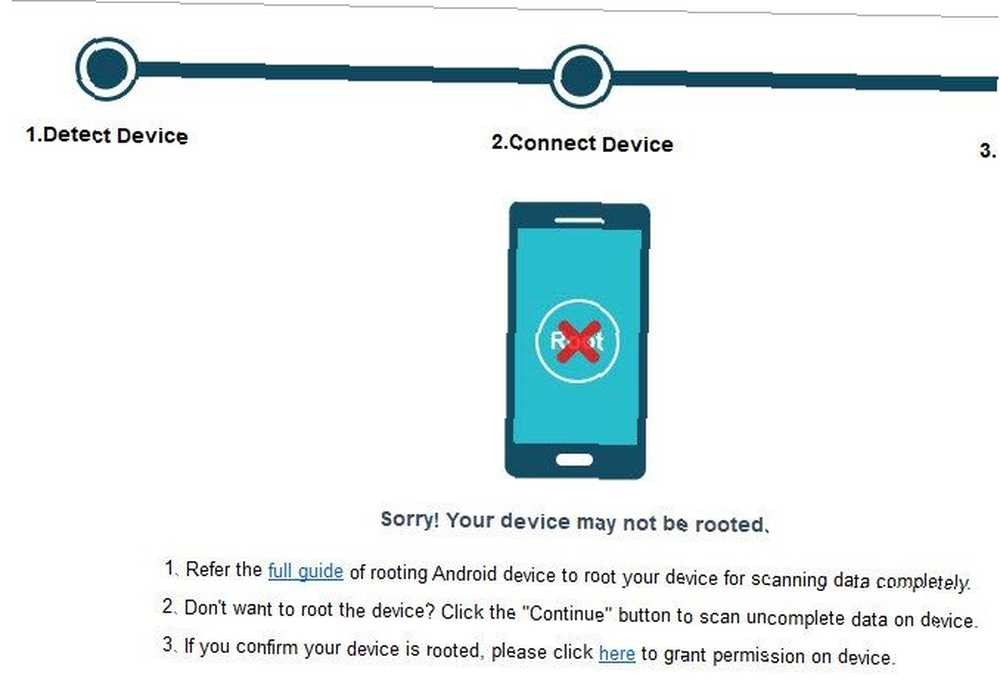
Zrootowanie telefonu z Androidem Kompletny przewodnik na temat rootowania telefonu lub tabletu z Androidem Kompletny przewodnik na temat rootowania telefonu lub tabletu z Androidem Chcesz zrootować urządzenie z Androidem? Oto wszystko, co musisz wiedzieć. zapewnia między innymi dostęp do dowolnego pliku na urządzeniu. Domyślnie Android ukrywa przed Tobą niektóre chronione foldery systemowe. Folder zawierający twoje teksty należy do tej kategorii. Dlatego nie można zainstalować normalnej aplikacji do przeglądania plików i przejść do katalogu zawierającego teksty bez rootowania.
Ilekroć przejdziesz przez jeden z tych programów do odzyskiwania tekstu, zwykle sprawdzają dostęp do roota. Bez tego nie mogą wiele zrobić. Podczas testowania Mobikin pominęliśmy monit o rootowanie i skończyliśmy na pustym ekranie wyników. FonePaw próbował wykonać tymczasowy root, co powoduje, że Android wyświetla ostrzeżenie bezpieczeństwa.
Chociaż tymczasowy root przywraca się po ponownym uruchomieniu, jest to nadal inwazyjny (ale niestety konieczny) krok dla tych aplikacji. A trwałe zakorzenienie zwykle wymaga odblokowania bootloadera, który wyczyści dane z twojego telefonu. Możesz nie chcieć zrootować telefonu ze względów bezpieczeństwa, a większość ludzi tak naprawdę nie musi już tego robić.
W związku z tym wymaganie dostępu do konta root uniemożliwia większości osób korzystanie z tych narzędzi do odzyskiwania.
Wada 2: Odzyskiwanie nie jest bezpłatne
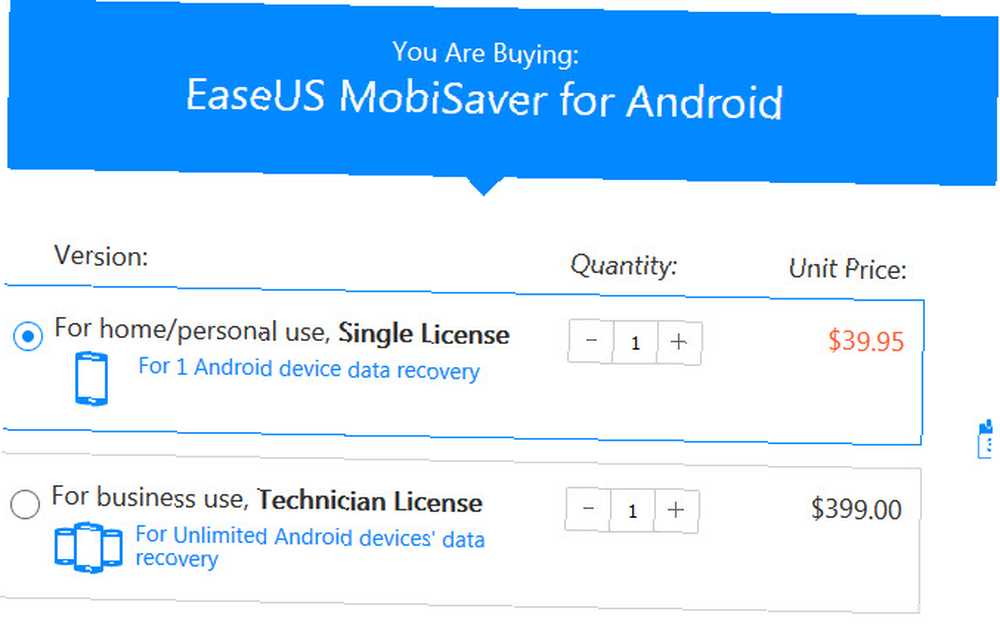
Nawet jeśli masz zrootowany telefon lub nie masz nic przeciwko tymczasowemu rootowi, będziesz w szoku, gdy faktycznie spróbujesz przywrócić SMS-y. Te narzędzia są dość podobne i oferują “bezpłatne próby” które praktycznie nie robią nic poza sprawdzaniem usuniętych plików. Musisz zapłacić wysoką cenę (40–50 USD lub więcej), aby faktycznie odzyskać cokolwiek.
Większość ludzi prawdopodobnie nie będzie chciała płacić tego rodzaju pieniędzy za odzyskanie kilku SMS-ów. Oczywiście zakładasz, że twórcy aplikacji są godni zaufania z twoją płatnością i że oprogramowanie faktycznie działa, jeśli zapłacisz.
Jeśli zdecydujesz się zaryzykować płacenie za te aplikacje, musisz działać szybko. Po usunięciu danych z Androida telefon zaznacza miejsce, w którym dane te mieszkały, jako dostępne dla nowych informacji. Oznacza to, że im dłużej używasz telefonu po usunięciu, tym bardziej prawdopodobne jest, że usunięte teksty zostaną zastąpione.
Aby zmaksymalizować szanse na powrót do zdrowia, należy przełączyć telefon w tryb samolotowy i unikać korzystania z niego jak najwięcej, dopóki nie spróbujesz go odzyskać.
Wada 3: Pamięć masowa USB nie jest dostępna
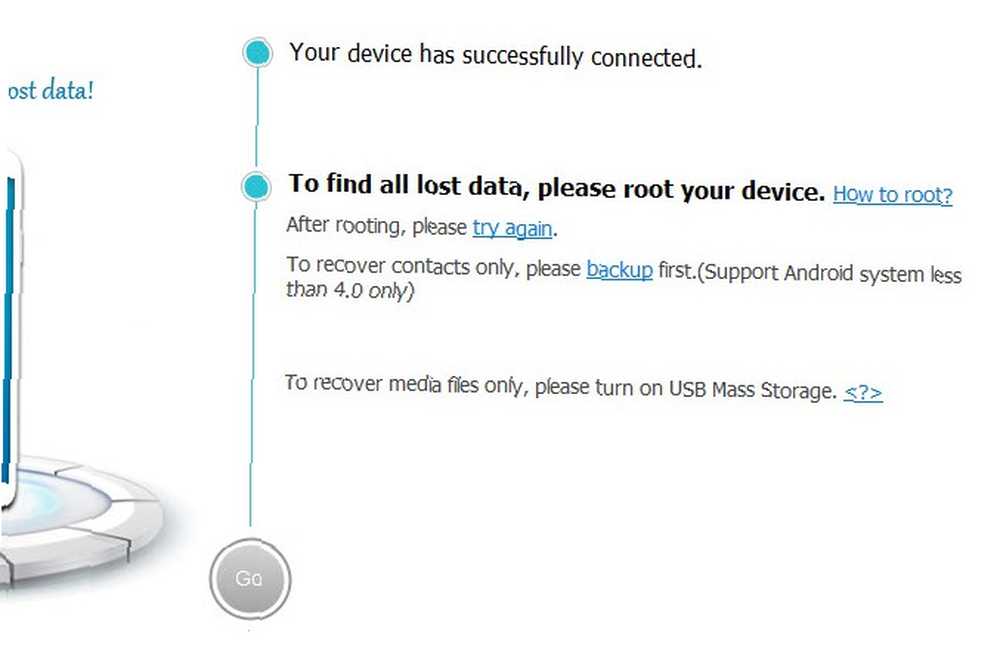
W obliczu tych ograniczeń możesz rozważyć użycie narzędzia do odzyskiwania plików z komputera, takiego jak Recuva. Podłączenie telefonu do komputera powinno umożliwić skanowanie go w poszukiwaniu usuniętych plików, prawda? Niestety, to także ślepy zaułek.
Po podłączeniu telefonu z Androidem do komputera możesz wybrać jeden z kilku protokołów do użycia. Nowoczesne urządzenia zazwyczaj używają MTP (Media Transfer Protocol) lub PTP (Picture Transfer Protocol). Starożytne urządzenia z Androidem (starsze niż 4.x Ice Cream Sandwich) używały innego protokołu znanego jako USB Mass Storage (UMS).
UMS to ten sam protokół, z którego korzystają dyski flash po podłączeniu do komputera. Dzięki temu ich zawartość jest całkowicie dostępna na komputerze hosta. Problem polega na tym, że urządzenie hosta potrzebuje wyłącznego dostępu do podłączonego urządzenia podczas korzystania z UMS.
Dlatego podczas przeglądania plików telefonu za pomocą komputera nie można korzystać z telefonu w tym samym czasie. W przeszłości powodowało to problemy z folderami systemu Android, a ponadto oznaczało, że Android musiał korzystać z systemu plików FAT, który jest powolny i nieaktualny.
Wszystko to mówi, że Android nie obsługuje już UMS. Dlatego nie można używać programu takiego jak Recuva do odzyskiwania plików z urządzenia połączonego z MTP lub PTP. Nawet nie zobaczy twojego urządzenia. EaseUs MobiSaver poprosił nas o włączenie UMS, ale nie jest to możliwe w nowoczesnych telefonach z Androidem.
Istnieje srebrna podszewka: jeśli Twój telefon ma kartę SD, możesz ją wyjąć i włożyć do komputera za pomocą wbudowanego gniazda lub zewnętrznego czytnika. Stamtąd Recuva może wykorzystać swoją magię. Jednak niewiele telefonów z Androidem przechowuje wiadomości tekstowe na karcie SD. Dlatego w większości przypadków nie będziesz w stanie odzyskać niczego z karty.
Jak wykonać kopię zapasową i przywrócić wiadomości tekstowe na Androida
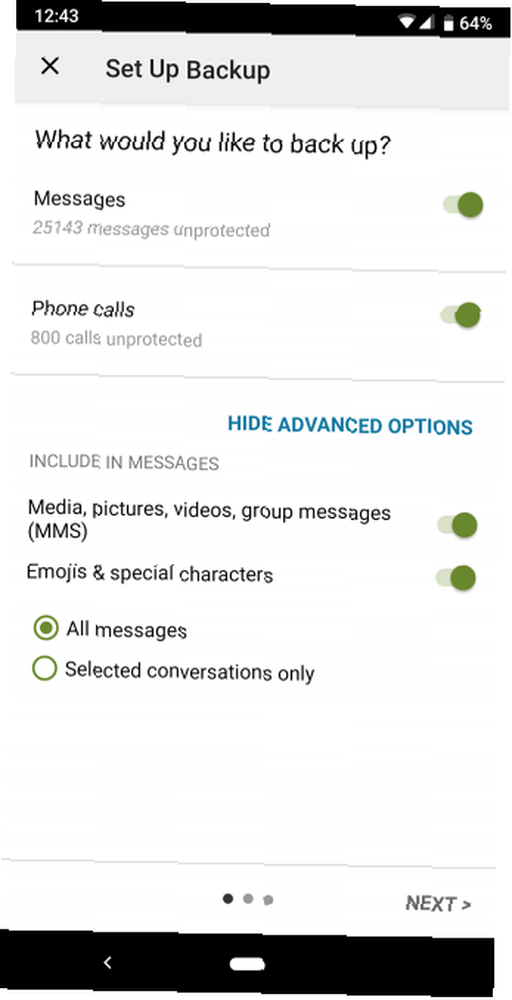
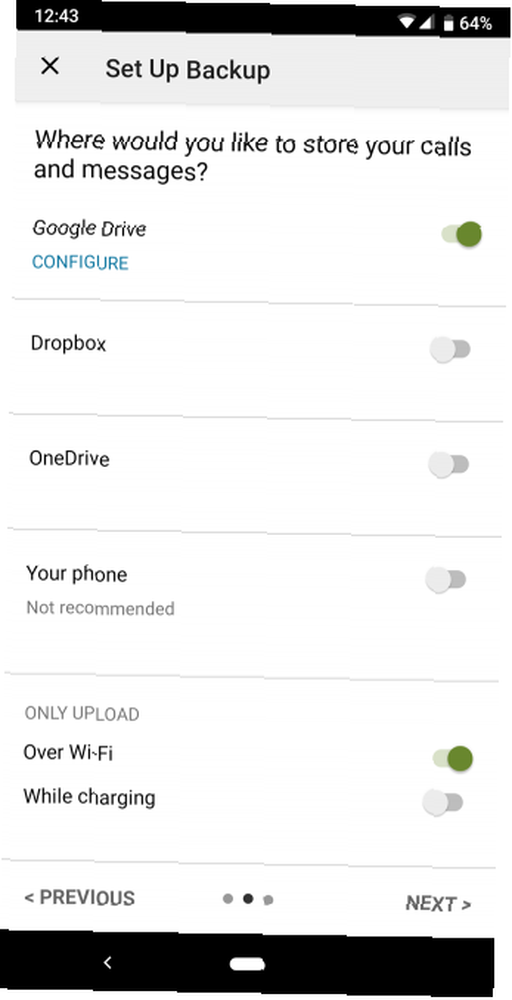
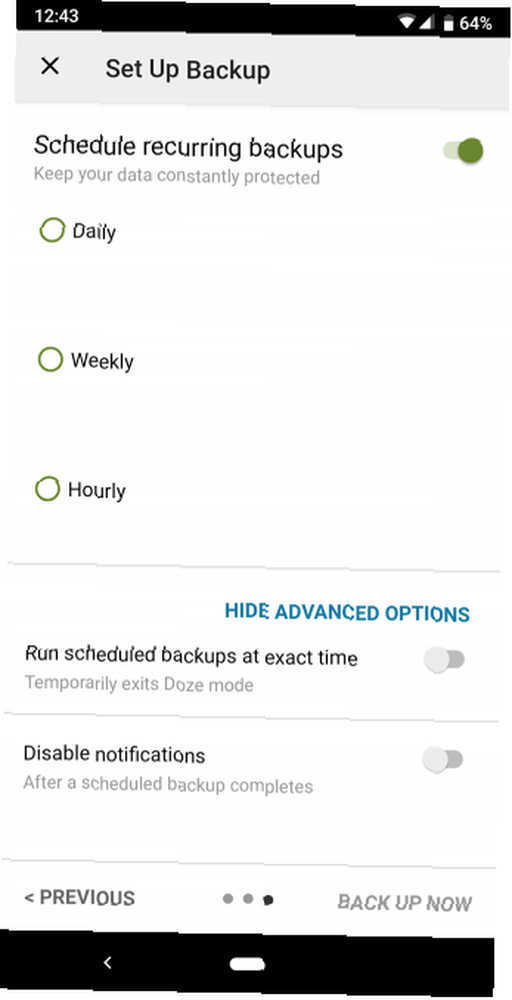
Chociaż zazwyczaj nie masz szczęścia w odzyskiwaniu wiadomości tekstowych, dobrą wiadomością jest to, że tworzenie kopii zapasowych jest proste. Poświęć kilka minut na skonfigurowanie automatycznego planu tworzenia kopii zapasowych już dziś, a już nigdy nie będziesz musiał martwić się o to, jak odzyskać usunięte wiadomości.
Aby łatwo tworzyć kopie zapasowe wiadomości tekstowych Jak usunąć, wykonać kopię zapasową i odzyskać wiadomości SMS na Androidzie Jak usunąć, wykonać kopię zapasową i odzyskać SMS-y na Androidzie Jeśli chcesz usunąć, wykonać kopię zapasową lub przywrócić wiadomości SMS na Androidzie, to artykuł ma cię objęte. , najlepsza aplikacja to bezpłatna aplikacja SMS Backup & Restore. Jest łatwy w konfiguracji, działa zgodnie z harmonogramem i tworzy kopię zapasową w chmurze. Jeśli chcesz wykonać kopię zapasową wszystkiego naraz, wypróbuj inną najlepszą aplikację do tworzenia kopii zapasowych Androida.
Po zainstalowaniu, pozwól mu uzyskać dostęp do twoich informacji. Następnie dotknij Skonfiguruj kopię zapasową na ekranie głównym. Jeśli chcesz, możesz wykonać kopię zapasową połączeń telefonicznych oprócz wiadomości tekstowych. Kran Zaawansowane opcje aby włączyć tworzenie kopii zapasowych MMS i emoji lub tworzyć kopie zapasowe tylko niektórych rozmów.
Następnie wybierz miejsce, w którym chcesz utworzyć kopię zapasową. Aplikacja obsługuje Dysk Google, Dropbox, OneDrive i przechowuje lokalnie w telefonie. Nie należy jednak tworzyć kopii zapasowej telefonu: jeśli został skradziony lub zniszczony, nie miałbyś możliwości odzyskania wiadomości. Stuknij preferowaną usługę, a następnie musisz połączyć konto i wybrać czas przechowywania kopii zapasowych.
Na koniec wybierz częstotliwość wykonywania kopii zapasowej. Codziennie jest dobrym przedziałem dla większości; możesz wybrać Cogodzinny dla większej ochrony. Po zakończeniu dotknij Utwórz kopię zapasową teraz aby rozpocząć tworzenie kopii zapasowej i zaplanować ją. Twoje wiadomości są teraz chronione.
Możesz przesunąć lewe menu w aplikacji i stuknąć Wyświetl kopie zapasowe aby upewnić się, że działają. Wybierać Przywracać z tego menu, gdy trzeba odzyskać wiadomości.
Pobieranie: SMS Backup & Restore (bezpłatny)
Twoje SMS-y z Androidem, chronione na dobre
Chociaż scena odzyskiwania tekstu Androida nie jest świetna, na szczęście tworzenie kopii zapasowych jest łatwe. Jeśli istnieje doskonały sposób na odzyskanie starych wiadomości, chętnie podzielimy się z Tobą. Jakkolwiek, połączenie ograniczeń Androida i drogich narzędzi do odzyskiwania oznacza, że nie możesz odzyskać wiadomości bez płacenia znacznej kwoty i modyfikacji telefonu.
Aby uzyskać lepsze wiadomości tekstowe, sprawdź najlepsze alternatywne aplikacje SMS dla Androida Tekst lepiej dzięki tym alternatywnym aplikacjom SMS dla Androida Tekst lepiej dzięki tym alternatywnym aplikacjom SMS dla Androida Nie podoba Ci się Twoja domyślna aplikacja SMS? Wypróbuj nowy! .
Źródło obrazu: londondeposit / Depositphotos











